
MySQl 설치방법에 대해서 알아보자
1. MySQL 설치 사이트에 접속한다.
https://dev.mysql.com/downloads/
MySQL :: MySQL Community Downloads
The world's most popular open source database
dev.mysql.com

그냥 SQL만 다운받고 싶다면 왼쪽 아래 부분에 있는 "MySQL installer for Windows"로 설치하면 된다.
하지만 DBMS는 다른 언어와 함께 쓰면 효과적으로 이용할 수 있기 때문에
나는 Java에 연결하여 사용하기 위해 Connector/J 를 선택했다.

Go to Download Page로 들어가서

자신에게 알맞은 OS 환경에 맞춰서 2번째 것으로 다운로드 받으면 된다.

로그인하라고 나오지만, "No thanks,just start my download" 를 클릭하면 그냥 넘어갈 수 있다.
클릭하면 msi 파일이 다운로드되기 시작할 것이다.
2. msi 파일 설치시작

설치가 완료된 msi 파일을 열면 얼마 지나지않아 위와 같은 페이지가 뜰 것이다.
"Developer Default"로 설정해주고 Next를 클릭한다.

Execute를 눌러 필요한 파일들을 설치한다.

Visual Studio 가 설치될 것이다. 설치가 완료되면 Next를 눌러 다음으로 넘어가준다.

여기서도 Execute를 눌러 필요한 파일들을 설치해준다. 시간이 조금 걸릴 수도 있다.
설치가 완료되면 Next버튼이 생기는데 그 버튼을 눌러주면 된다.

Next를 눌러준다

Next를 계속 눌러준다.

Root 계정의 비밀번호를 설정하는 것인데 잊어버리면 골치아파지니,,
어딘가에 잘 적어놓자. 그리고 다시 Next를 누른다.
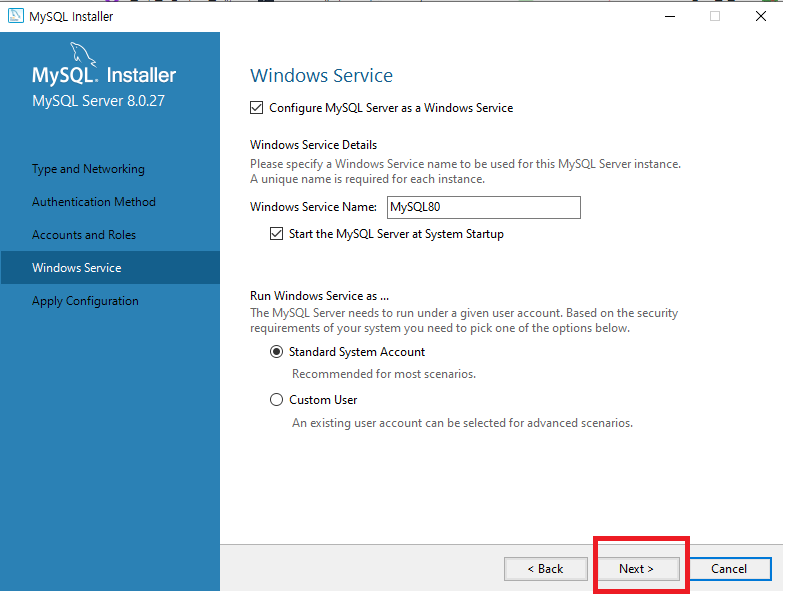
Next를 눌러준다.

Execute를 눌러주고 완료되면 Finish를 눌러주고 (놀랍게도 끝이 아니다..), Next를 눌러준다.

이제 진짜 마지막으로 Finish를 눌러주면 끝이 난줄 알았지만 다시 Next를 눌러준다.
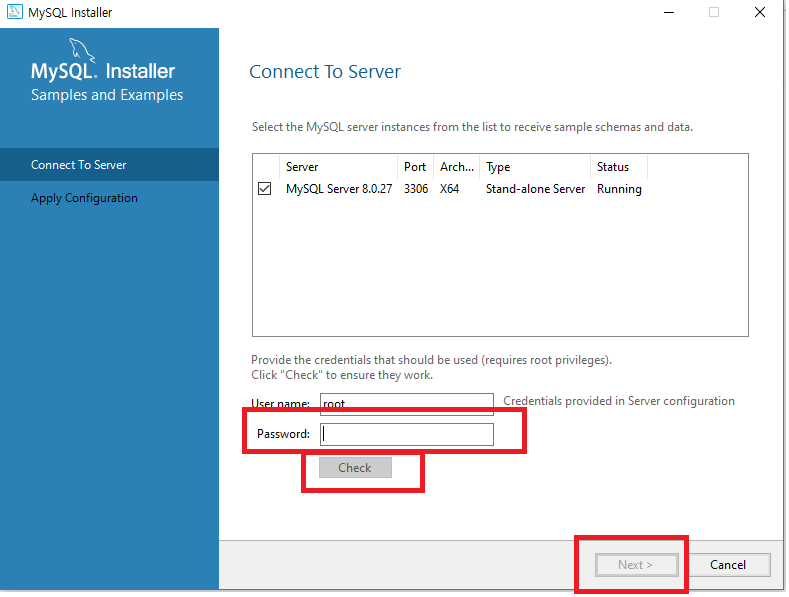
방금 전에 설정했던 비밀번호를 적고 Check를 누른다.
만약 맞게 썼다면 Next버튼이 활성화될 것이다. 다시 Next를 눌러준다.

Execute를 눌러 필요한 파일을 설치해준다. Finish버튼을 누르고 Next버튼을 클릭한다.

이젠 정말로 끝이다.
Finish를 누르면 MySQL설치가 끝이 나게 된다.
끝!!!